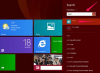Automatické opravy vám mohou pomoci – ale může to být také frustrující funkce.
Kredit obrázku: BananaStock/BananaStock/Getty Images
Když často píšete slova špatně nebo děláte stejné překlepy znovu a znovu, funkce automatických oprav zabudovaná do vašeho softwaru vám může ušetřit čas. Pokud však tato funkce narušuje vaši produktivitu, možná zjistíte, že je lepší ji vypnout. V Excelu 2013 to můžete udělat v nabídce Automatické opravy.
Zakázat automatické opravy
Chcete-li přejít do nabídky automatických oprav, klikněte v hlavním okně aplikace Excel na kartu „Soubor“ a poté klikněte na „Excel“ Možnosti“ následované „Kontrola pravopisu.“ Poté klikněte na „Možnosti automatických oprav“ a vyhledejte „Nahradit text při psaní“ zaškrtávací políčko. Zrušením zaškrtnutí políčka vypněte možnosti automatických oprav a kliknutím na „OK“ dokončete úlohu.
Video dne
Deaktivace individuálních oprav
V některých případech můžete chtít ponechat některé funkce automatických oprav a vypnout jiné. Můžete například chtít, aby Excel opravil vaše pravopisné chyby, ale ponechal velká písmena na pokoji. Znovu přejděte do nabídky Automatické opravy kliknutím na "Soubor | Možnosti aplikace Excel | Kontrola pravopisu | Automatické opravy." Odtud, podívejte se na různá zaškrtávací políčka, která se zobrazují v okně, mezi něž patří "Velká první písmeno věty" pro příklad. Zrušte zaškrtnutí všech funkcí, které nechcete povolit, a poté klikněte na „OK“.